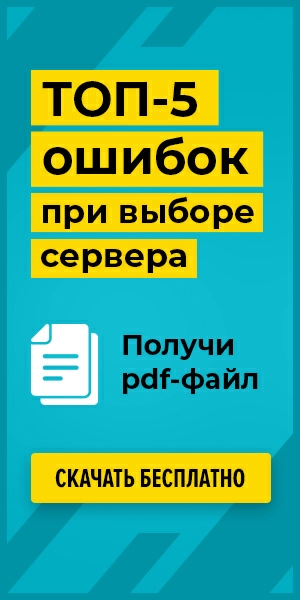Что такое адаптер
Адаптеры применяются для подключения компьютерного оборудования к локальной сети. Выделяют сетевые карты или платы, а также контроллеры, обозначаемые аббревиатурой NIC.
Выбирая адаптер для ПК или сервера, важно знать характеристики и типы сетевых карт и учитывать их особенности для выбора наиболее качественного и оптимального варианта. IT-специалисты ittelo.ru предоставят вам необходимую информацию и помогут выбрать подходящий для ваших целей NIC.
Что такое сетевой адаптер и зачем он нужен
Сетевой адаптер — важная составляющая любого современного устройства, будь то компьютер, ноутбук, смартфон или планшет. Именно с его помощью осуществляется подключение к сети как локальной, так и глобальной.
Выделяют проводные (Ethernet) и беспроводные (Wi-Fi) сетевые адаптеры. Изначально компьютеры поддерживали только проводное подключение, которое обеспечивалось благодаря использованию LAN-кабеля. Беспроводные сетевые адаптеры появились позже и позволили подключаться к сетям Wi-Fi без использования кабелей.
Примеры ситуаций, где использование сетевого адаптера будет полезным:
- Подключения устройства к домашней или корпоративной сети для работы с общими ресурсами или выхода в интернет.
- Организация стабильного и быстрого соединения с сетевым оборудованием через Ethernet-адаптер.
- Удобный доступ в интернет и работа без использования проводов при подключении к Wi-Fi.
- Организация локальной сети на предприятии для удобного подключения к периферийным устройствам и последующего обмена данными.
Компоненты сетевого адаптера
- Ethernet-контроллер — это микросхема, обрабатывающая данные, проходящие через порт Ethernet. Она преобразует цифровые данные в сигналы, передаваемые в дальнейшем по сетевому кабелю в локальную или глобальную сеть.
- Сетевые адаптеры оснащены специальными RJ45 разъёмами для Ethernet-кабеля для подключения оборудования. Беспроводные адаптеры используют встроенную антенну или Wi-Fi-модуль.
- В памяти устройства хранятся MAC-адреса и другие временные данные, необходимые для взаимодействия с сетью.
- Работа адаптера невозможна без драйверов – специального программного обеспечения. С помощью драйвера обеспечивается корректная работа адаптера.
- Многие адаптеры оснащены светодиодными индикаторами, показывающими статус подключения, возможные неполадки в сети и другие особенности передачи данных.
- Некоторые адаптеры оснащены защитой от помех и фильтрами для надёжного соединения, а также функциями управления энергопотреблением для снижения расхода энергии в режиме ожидания.
Все эти компоненты работают вместе, обеспечивая функционирование адаптера и поддержание связи устройства с сетью, быструю и стабильную связь.
Виды сетевых адаптеров
Выделяют шесть видов. В основе разделения — тип подключения и назначение устройства. Рассмотрим каждый из них:
- Ethernet-адаптеры, называемые также сетевыми картами Ethernet. Используются для подключения к сети через Ethernet-порт с помощью провода. Они обеспечивают стабильное и надежное соединение по кабелю Cat5e или Cat6. Передача данных при этом происходит с высокой скоростью.
- Wi-Fi адаптеры для подключения к беспроводным маршрутизаторам и точкам доступа для выхода в Интернет и обмена данными без использования проводов.
- Bluetooth адаптеры применяют для организации обмена данными между устройствами по беспроводной связи Bluetooth. С их помощью можно передавать данные, звук и изображения на короткие расстояния.
- Адаптеры Powerline используют существующую электрическую проводку в доме для создания сети. Позволяют подключать устройства к интернету через электрические розетки, обеспечивая надежное соединение.
- Сотовые сетевые адаптеры организовывают подключение к сотовой сети (например, 3G, 4G, LTE) для доступа в Интернет через мобильного оператора.
- USB сетевые адаптеры, дизайн которых напоминает флеш-накопитель. Подключаются к компьютеру через порт USB и обеспечивают как проводной, так и беспроводной доступ в сеть.
Это основные виды сетевых адаптеров, позволяющие пользователям подключаться к сети и обмениваться данными с другими устройствами.

Как выбрать адаптер
При выборе сетевого адаптера важно обращать внимание на ряд характеристик, от которых будет зависеть стабильность и надежность подключения устройства:
- Решите, нужно ли вам проводное подключение или Wi-Fi-доступ в интернет. Если есть возможность проведения проводов, на первом месте скорость и стабильность соединения, выберите Ethernet-адаптер. Если нужна гибкость и мобильность, Wi-Fi адаптер будет подходящим вариантом.
- Убедитесь, что выбранный адаптер поддерживает нужную вам скорость передачи данных. Например, если вы планируете использовать высокоскоростное интернет-подключение, выберите адаптер, который поддерживает соответствующую функцию.
- Проверьте совместимость выбранного адаптера с вашим устройством (компьютером, ноутбуком, планшетом) и операционной системой.
- Выбирайте решения от известных производителей, так как они обычно предлагают более надежные устройства с хорошей поддержкой и гарантией качества.
- Некоторые адаптеры могут иметь дополнительные функции, такие как поддержка технологий шифрования данных, управление энергопотреблением, защитные функции от вирусов и т.д. Вы можете выбрать модель с дополнительными функциями, если они вам необходимы.
Как подключить сетевой адаптер
Подключение устройства зависит от его типа (проводной или беспроводной) и оборудования, к которому вы хотите подключить адаптер.
Подключение проводного Ethernet-адаптера:
- Вставьте один конец Ethernet-кабеля в порт на адаптере.
- Вставьте другой конец кабеля в Ethernet-порт на вашем устройстве.
- Убедитесь, что соединение кабеля плотное и надежное.
Подключение Wi-Fi адаптера:
- Вставьте Wi-Fi адаптер в USB-порт устройства.
- Дождитесь, пока операционная система вашего устройства сама установит драйверы. При необходимости установите их вручную.
- После успешной установки драйверов найдите доступные беспроводные сети Wi-Fi и подключитесь к нужной сети, введя пароль, если требуется.
Проверка подключения:
- После подключения оборудования убедитесь, что светодиоды на адаптере мигают или светятся (в зависимости от модели). Это покажет, что устройство успешно подключено к сети и правильно работает.
- Проверьте подключение к Интернету. Для этого откройте веб-браузер и загрузите веб-страницу, чтобы убедиться, что сетевое соединение функционирует.
Если у вас возникли проблемы с работой адаптера, убедитесь в правильности подключения. Для этого проверьте наличие драйверов, правильно ли введен пароль для Wi-Fi, корректно ли настроена сеть. В случае использования проводной сети обратите внимание и на целостность кабеля.
Учитывайте бюджет, который вы готовы выделить на покупку. Сравните цены различных моделей, но помните, что качество и надежность устройства также важны.
Внешний сетевой адаптер
Устройство предназначено для расширения сетевых возможностей или улучшения уже существующих. Внешние сетевые адаптеры зачастую подключаются к устройству через USB-порт или Thunderbolt-порт и предоставляют дополнительные сетевые опции, такие как беспроводное подключение Wi-Fi или проводное подключение Ethernet.
Особенности и преимущества:
- Внешние сетевые адаптеры обычно являются универсальными и могут использоваться с любыми устройствами, такими как настольные компьютеры, ноутбуки, планшеты и даже некоторые смартфоны.
- Поскольку внешний сетевой адаптер подключается через USB-порт, он легко переносим и может быть использован с несколькими устройствами в различных местах.
- Внешний сетевой адаптер позволяет улучшить сетевое подключение вашего устройства, особенно если встроенный аналог не удовлетворяет ваши потребности или вы желаете добавить дополнительные функции, такие как беспроводное подключение.
- Некоторые внешние Wi-Fi адаптеры имеют более мощные антенны. Это дает возможность увеличить диапазон покрытия сигнала и улучшить качество подключения.
- При неполадке со встроенным сетевым адаптером на устройстве, внешний сетевой адаптер можно использовать для подключения к сети.
- В ряде случаев внешний адаптер предпочтительнее для работы в условиях сильного электромагнитного излучения или в местах с недостаточным сигналом Wi-Fi.
Внешний сетевой адаптер может быть полезным дополнением к вашему устройству, если вам нужно добавить новые сетевые функции, улучшить существующие возможности подключения или резервировать соединение в случае необходимости.
Внутренний сетевой адаптер
Сетевая карта на плате (NIC) – устройство для подключения к сети, установленное непосредственно на материнскую плату. Адаптер обеспечивает обмен данными с помощью локальной или глобальной сети, поддерживая проводные или беспроводные соединения.
Ключевые характеристики:
- Внутренний сетевой адаптер интегрируется непосредственно на материнскую плату устройства и является неотъемлемой частью системы.
- В зависимости от модели и конфигурации, внутренние сетевые адаптеры могут использоваться для организации Ethernet-подключения или Wi-Fi-подключения.
- Внутренние адаптеры обычно обладают хорошей производительностью и стабильностью соединения, так как являются частью основной системы.
- Для работы внутреннего сетевого адаптера обычно требуется установка соответствующих драйверов и настройка параметров подключения, которые зачастую зависят от операционной системы устройства.
- Внутренние сетевые адаптеры обеспечивают хорошее качество сигнала и стабильное подключение в пределах диапазона действия.
- Поскольку внутренний адаптер установлен на материнской плате, он не создает дополнительного беспорядка на вашем столе или рабочей поверхности.
Встроенный сетевой адаптер – стандартная опция в большинстве компьютеров, смартфонов, ноутбуков и другого оборудования, так как он обеспечивает основное сетевое подключение без необходимости использования дополнительных устройств. Внешний адаптер может быть полезной альтернативой в том случае, если устройство не обладает необходимой производительностью или же вам нужны дополнительные сетевые функции.